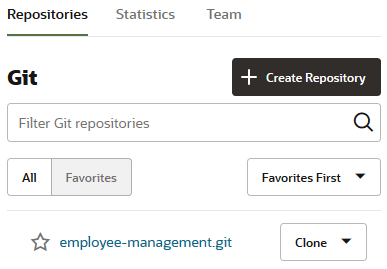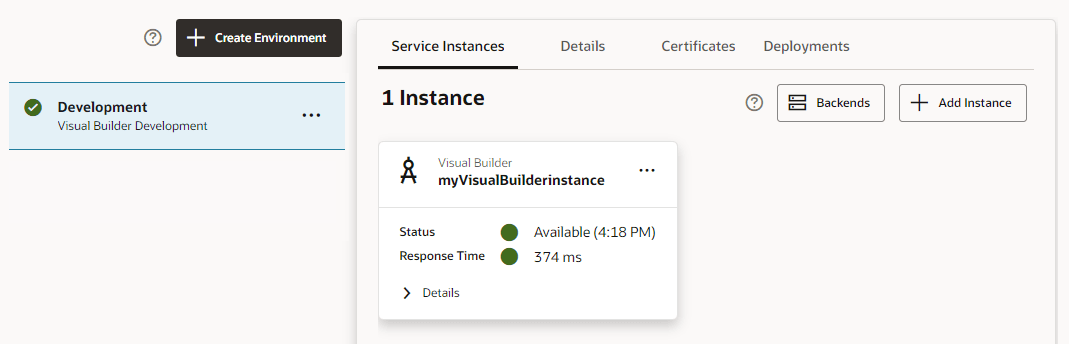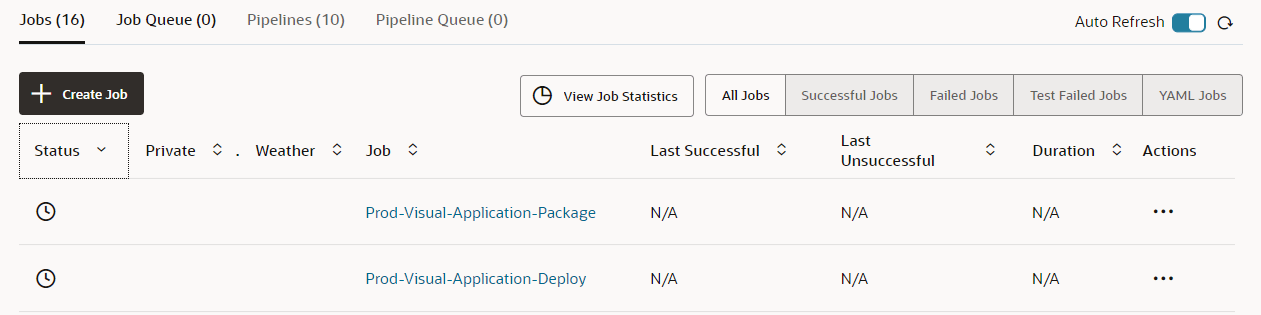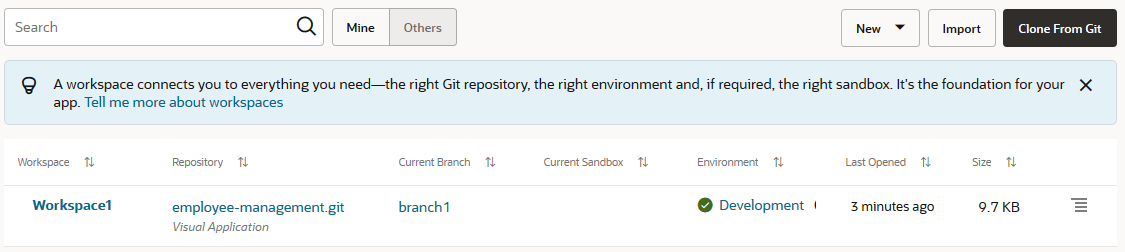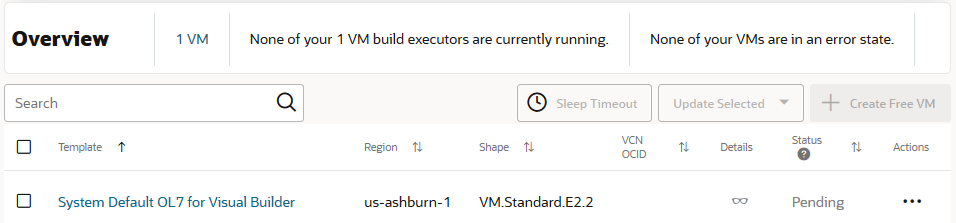Creazione e configurazione di un progetto mediante il modello di applicazione Visual
Quando l'istanza di VB Studio si trova nello stesso dominio di Identity dell'istanza di Visual Builder, è possibile creare un progetto basato sul modello di applicazione Visual, quindi eseguire alcune impostazioni di configurazione nel progetto in modo che sia pronto per lo sviluppo di applicazioni visive.
Di seguito è riportato un riepilogo di come creare e impostare un progetto VB Studio per lo sviluppo a partire dal modello di applicazione Visual.
| Per eseguire questa azione: | Vedi questo: |
|---|---|
| 1. Creare un progetto. | Creazione di un progetto mediante il modello di applicazione Visual Nota
Prima di provare a creare un progetto, assicurarsi che l'istanza di VB Studio sia autorizzata ad accedere alle istanze di Visual Builder connesse al proprio account OCI. Senza questa autorizzazione, queste istanze non saranno disponibili per la selezione come destinazione di distribuzione nel progetto. Vedere Authorize VB Studio to Access Visual Builder and Integration Instances. |
| 2 (Facoltativo) Configurare il job di distribuzione per aggiungere le credenziali per la connessione all'istanza di sviluppo di destinazione. | Configurare il job di distribuzione Quando si crea un progetto utilizzando il modello di applicazione Visual, viene creata un'area di lavoro configurata per distribuire l'applicazione visiva nell'istanza di Visual Builder di sviluppo tramite una pipeline CI/CD. Se preferisci, puoi disabilitare la pipeline CI/CD e invece distribuire direttamente all'istanza di sviluppo di Visual Builder. Se si disabilita la pipeline CI/CD per la distribuzione, saltare questo passo. |
| 3 (Facoltativo) Verificare le credenziali eseguendo la pipeline di sviluppo. | Esegui manualmente la pipeline Se si disabilita la pipeline CI/CD per la distribuzione, saltare questo passo. |
| 4. Visualizzare le applicazioni visive distribuite. | Visualizza l'applicazione Visual distribuita |
| 5. Aggiungere i membri del team al progetto. | Aggiungi utenti al progetto |
Creazione di un progetto mediante il modello di applicazione Visual
Se si sta sviluppando un'applicazione visiva utilizzando un'istanza di VB Studio che si trova nello stesso dominio di Identity dell'istanza di Visual Builder, è possibile iniziare rapidamente a basare il progetto sul modello di progetto dell'applicazione Visual.
Quando si crea un progetto utilizzando il modello dell'applicazione Visual, vengono creati automaticamente gli artifact riportati di seguito.
- Repository Git che contiene il codice sorgente dell'applicazione visiva.
Per visualizzare i file del repository Git, andare alla pagina Home progetto, fare clic sulla scheda Repository, quindi fare clic sul nome del repository Git:
- Un ambiente di sviluppo che punta all'istanza di sviluppo di Visual Builder.
Nel Navigator a sinistra, fare clic su Ambienti
 per visualizzare l'ambiente Sviluppo.
per visualizzare l'ambiente Sviluppo.
- Creare job che raggruppino e distribuiscano l'artifact dell'applicazione Visual nell'istanza di sviluppo di Visual Builder.
Per impostazione predefinita, i job Visual-Application-Package e Visual-Application-Deploy vengono creati automaticamente. Il job Visual-Application-Package genera il file artifact dell'applicazione visiva. Il job Visual-Application-Deploy distribuisce il file artifact dell'applicazione visiva nell'istanza di sviluppo di Visual Builder.
Nel Navigator a sinistra fare clic su Build
 , quindi sulla scheda Job per visualizzare i job di build.
, quindi sulla scheda Job per visualizzare i job di build.
Per eseguire le build del package e dei job di distribuzione, è innanzitutto necessario allocare gli esecutori build VM ed eseguire le configurazioni di distribuzione appropriate. Senza la configurazione appropriata o gli esecutori VM appropriati, le build non verranno eseguite.
- Pipeline per eseguire i job di build in una sequenza.
Nel Navigator a sinistra fare clic su Build
 , quindi fare clic sulla scheda Pipeline. Nella riga della pipeline, fare clic sul menu
, quindi fare clic sulla scheda Pipeline. Nella riga della pipeline, fare clic sul menu  Azioni e selezionare Visualizza layout.
Azioni e selezionare Visualizza layout.
Se preferisci ignorare la pipeline CI/CD e distribuire invece direttamente all'istanza di Visual Builder, modifica l'impostazione della pipeline CI/CD.
- Un'area di lavoro privata per modificare l'applicazione visiva in VB Studio Designer.
Nel Navigator a sinistra, fare clic su Aree di lavoro
 per visualizzare l'area di lavoro.
per visualizzare l'area di lavoro.
- Per impostazione predefinita, il progetto utilizza il linguaggio di markup predefinito dell'organizzazione. Gli utenti del progetto utilizzano il linguaggio di markup per formattare pagine e commenti wiki. Se necessario, è possibile modificare la lingua di markup del progetto dalla pagina Amministrazione progetto. Vedere Change a Project's Wiki Markup Language.
- Viene creato un esecutore VM se questo progetto è il primo progetto di VB Studio e non esistevano esecutori VM di build al momento della creazione del progetto. L'esecutore VM utilizza il modello di esecutore build System Default OL7 for Visual Builder. È possibile utilizzare questo esecutore VM per eseguire job di build che fanno riferimento al modello System Default OL7 for Visual Builder nel progetto corrente e in altri progetti. Per ulteriori informazioni sugli esecutori VM e sui modelli di esecutore build, vedere Eseguitori build VM.
Nel Navigator a sinistra fare clic su Organizzazione
 , quindi sulla scheda Esecutori build VM per visualizzare l'esecutore VM.
, quindi sulla scheda Esecutori build VM per visualizzare l'esecutore VM.
Configurare il job di distribuzione
Il job di distribuzione distribuisce l'artifact di build dell'applicazione visiva nell'istanza di sviluppo di Visual Builder. Nel job di distribuzione specificare la versione e il profilo dell'applicazione e le credenziali necessarie per connettere e distribuire l'artifact di build all'istanza di sviluppo di Visual Builder.
Esegui manualmente la pipeline
La pipeline di build di sviluppo viene eseguita automaticamente quando viene eseguito il push di un commit nella diramazione del repository Git specificata nel job di packaging.
- Nel Navigator a sinistra, fare clic su Build
 .
. - Fare clic sulla scheda Pipeline.
- Nella riga della pipeline di sviluppo, fare clic sul menu
 Azioni e selezionare Esegui pipeline.
Azioni e selezionare Esegui pipeline.
Per monitorare la pipeline e visualizzare lo stato di ciascun job, fare clic sul nome della pipeline. Per visualizzare il log di build di un job, fare clic sul nome del job e fare clic su Visualizza log.
Se si desidera eseguire manualmente la build di un job, aprire la pagina dei dettagli del job e fare clic su Crea ora. È possibile monitorarne la build nella pagina dei dettagli del job.Visualizza l'applicazione Visual distribuita
Dopo la corretta esecuzione del job di distribuzione, è possibile visualizzare le applicazioni distribuite nella scheda Distribuzioni della pagina Ambienti.